خوش آموز درخت تو گر بار دانش بگیرد، به زیر آوری چرخ نیلوفری را
نحوه حذف Windows Hello Fingerprint یا اثر انگشت در ویندوز 10
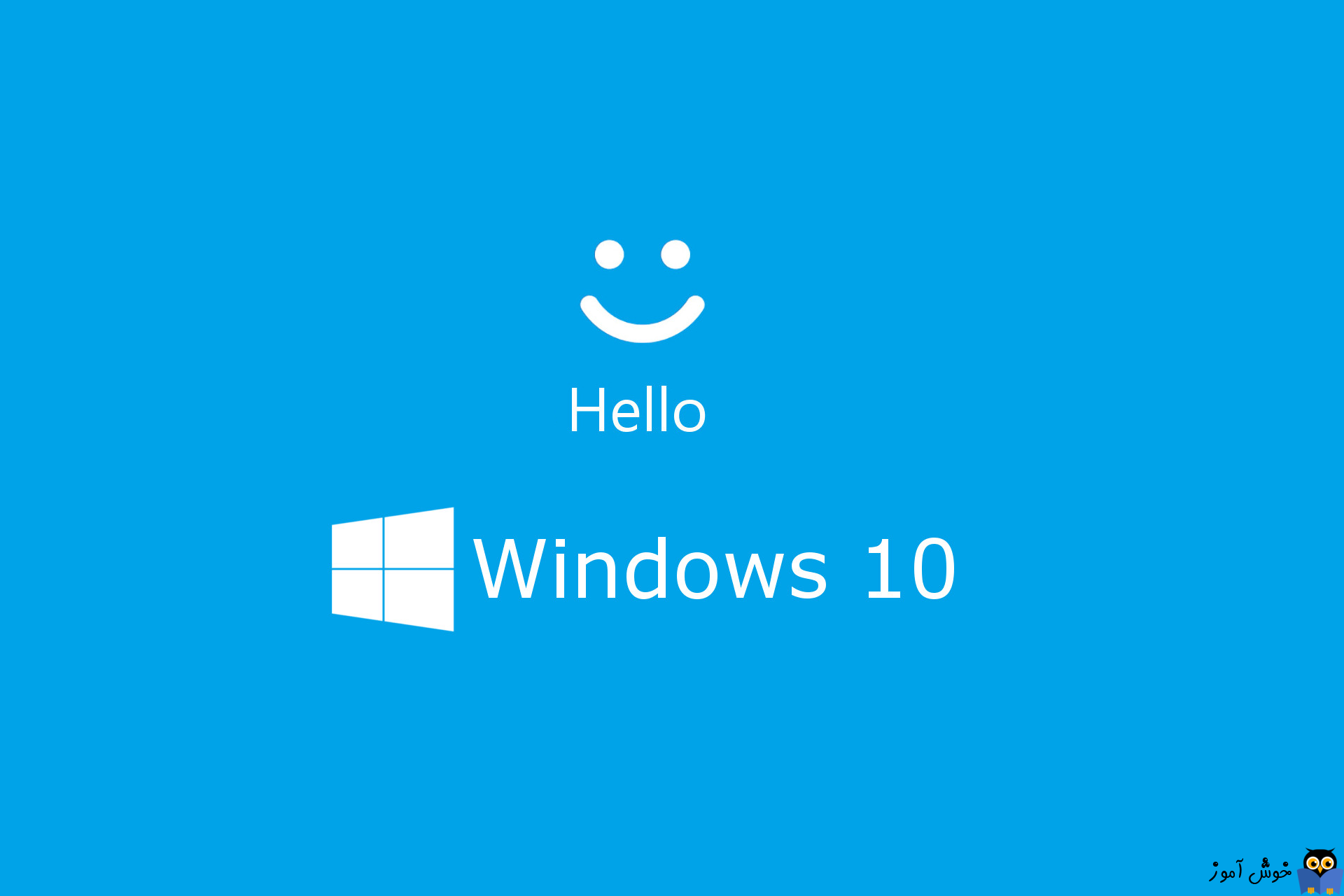
اگر در کامپیوتر ویندوز 10 خود نمی خواهید که با fingerprint یا اثرانگشت به سیستم لاگین کنید، می توانید اثر انگشت را از سیستم تان حذف کنید. fingerprint جزوی از ویژگی Windows Hello می باشد. می توان همه اثر انگشت های از پیش تعیین شده را حذف کرد تا بتوانید با سایر گزینه ها به سیستم تان لاگین کنید.

اگر سیستم تان دارای اسکنر اثر انگشت است، بهترین گزینه استفاده از این ویژگی به جای پین یا تشخیص چهره است. خب، این امر باعث می شود که همیشه شما خیالتان راحت باشد که در دنیا فقط شما این اثر انگشت را دارید و دیگران اثر انگشت شما را ندارند و فقط شما می توانید با اثر انگشت تان به سیستم لاگین کنید.
اگر چه در ویندوز 10 قابلیت فعال کردن لاگین به سیستم با اثر انگشت و یا تشخیص چهره وجود دارد ولی نکته ای که باید بدانید این است که اگر چند اثر انگشت را در سیستم ثبت کرده باشید، باید همه آنها را حذف کنید و نمی توانید فقط یکی از اثر انگشت ها را حذف کنید.
در قسمت مقابل هم Windows Hello Fingerprint را کلیک کرده و دکمه Remove را مانند تصویر زیر کلیک کنید.
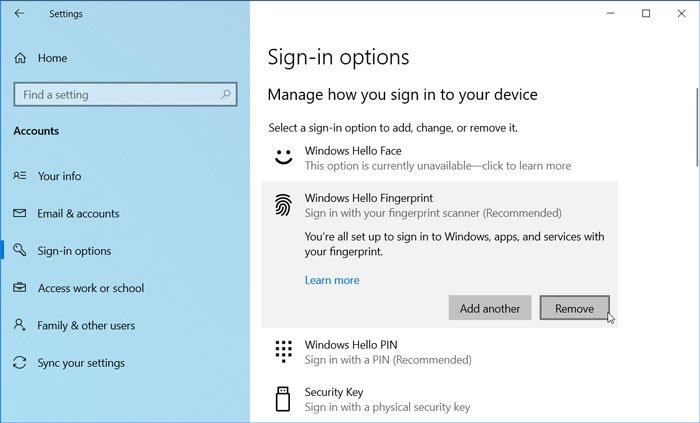
بدین ترتیب همه اثر انگشت های ثبت شده در ویندوز 10 که برای لاگین به ویندوز از آنها استفاده می کردید، همگی حذف می شوند.

قبل از هر کاري بهتر است از سيستم تان Restore point تهيه کنيد.
اگر سیستم تان دارای اسکنر اثر انگشت است، بهترین گزینه استفاده از این ویژگی به جای پین یا تشخیص چهره است. خب، این امر باعث می شود که همیشه شما خیالتان راحت باشد که در دنیا فقط شما این اثر انگشت را دارید و دیگران اثر انگشت شما را ندارند و فقط شما می توانید با اثر انگشت تان به سیستم لاگین کنید.
اگر چه در ویندوز 10 قابلیت فعال کردن لاگین به سیستم با اثر انگشت و یا تشخیص چهره وجود دارد ولی نکته ای که باید بدانید این است که اگر چند اثر انگشت را در سیستم ثبت کرده باشید، باید همه آنها را حذف کنید و نمی توانید فقط یکی از اثر انگشت ها را حذف کنید.
How to remove Windows Hello Fingerprint
برای این منظور به Settings ویندوز 10 وارد شده و سپس به Accounts وارد شده و از پنل سمت چپ گزینه Sign-in options را انتخاب کنید.در قسمت مقابل هم Windows Hello Fingerprint را کلیک کرده و دکمه Remove را مانند تصویر زیر کلیک کنید.
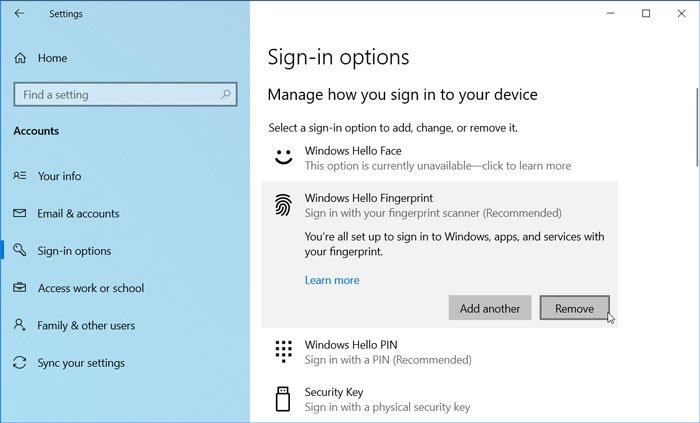
بدین ترتیب همه اثر انگشت های ثبت شده در ویندوز 10 که برای لاگین به ویندوز از آنها استفاده می کردید، همگی حذف می شوند.





نمایش دیدگاه ها (0 دیدگاه)
دیدگاه خود را ثبت کنید: